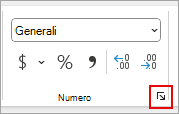È spesso possibile evitare errori di arrotondamento a virgola mobile che influiscono sul lavoro usando l'opzione Imposta precisione come visualizzata prima di applicare un formato numerico ai dati. Questa opzione impone che il valore di ogni numero nel foglio di lavoro sia alla precisione visualizzata nel foglio di lavoro.
Nota: L'uso dell'opzione Imposta precisione come visualizzata può avere effetti di calcolo cumulativi che possono rendere i dati sempre più imprecisi nel tempo. Usare questa opzione solo se si è certi che la precisione visualizzata manterrà l'accuratezza dei dati.
-
Nel foglio di lavoro selezionare Opzioni > file.
-
Selezionare Avanzate, quindi in Durante il calcolo della cartella di lavoro selezionare la casella di controllo Imposta precisione come visualizzata e quindi fare clic su OK.
-
Selezionare OK.
-
Nel foglio di lavoro selezionare le celle da formattare.
-
Nella sezione Numero della scheda Home selezionare il pulsante di visualizzazione della finestra di dialogo.
-
Nella casella Categoria selezionare Numero.
-
Nella casella Posizioni decimali immettere il numero di posizioni decimali da visualizzare.
Suggerimento: Per ridurre al minimo gli effetti di imprecisioni di archiviazione aritmetiche a virgola mobile, è anche possibile usare la funzione ARROTONDA per arrotondare i numeri al numero di posizioni decimali richieste dal calcolo.